Помилка сесії Facebook на Android: Як її виправити
Facebook є однією з провідних соціальних мереж, що використовується для різноманітних цілей, від обміну повідомленнями до ігор. За допомогою облікового запису Facebook можна грати в ігри онлайн та офлайн, авторизуючись через сесії. Проте, інколи цей процес може перерватися через помилки, які викликають повідомлення про закінчення терміну дії сесії Facebook. Це доволі поширена проблема, яка може виникати на Android, iOS, Mac та Windows. Якщо ви також зіткнулися з цією неприємністю на своєму Android-пристрої, цей посібник допоможе вам її подолати. Тож, читайте далі!
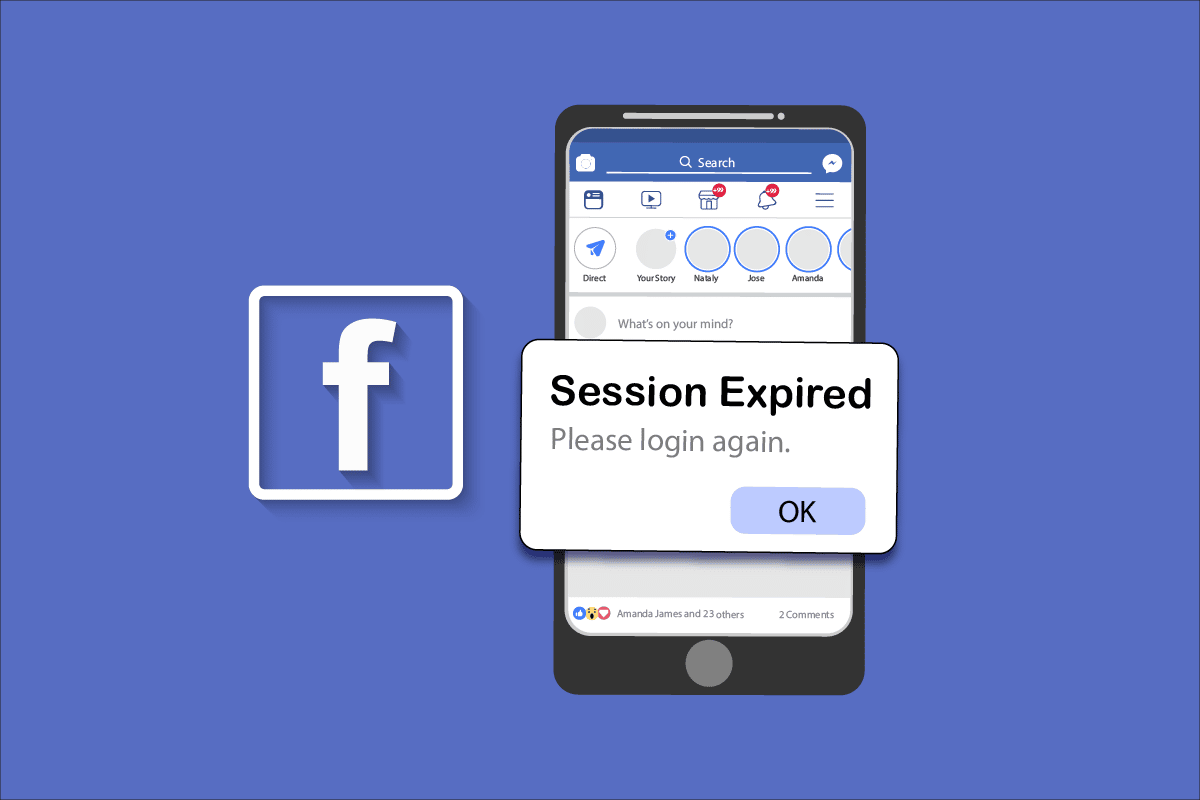
Що таке сесія та чому вона закінчується?
Сесії на веб-сайтах дозволяють нам безперешкодно користуватися улюбленими веб-сервісами. Зазвичай, сесії мають обмежений час дії, що необхідно для безпеки, аби інші не могли отримати доступ до вашої особистої інформації. Facebook також використовує сесії таким чином, хоча вони, як правило, призначені для сторонніх програм та сервісів. Тому, безпосередньо користуючись додатком Facebook, ви рідко стикатиметеся з повідомленням про закінчення сесії.
Простіше кажучи, Facebook періодично перевіряє дійсність ваших сесій. Якщо ви довгий час неактивні, то цілком ймовірно, що з’явиться повідомлення про закінчення терміну дії сесії.
Причини виникнення помилки “термін дії сесії Facebook закінчився”
Далі ми розглянемо ряд факторів, які можуть спровокувати помилку закінчення сесії Facebook на вашому Android-пристрої:
- Вхід у Facebook через інший додаток на тому ж пристрої Android.
- Ручний вихід із Facebook.
- Технічні несправності у вашому обліковому записі Facebook.
- Пошкоджений кеш додатка Facebook на вашому пристрої.
- Проблеми з підключенням до Інтернету.
- Застаріла версія додатка Facebook або операційної системи Android.
Тепер, коли ми розібралися з причинами, час перейти до рішень, які допоможуть вам виправити помилку терміну дії сесії Facebook на вашому Android.
Спосіб 1: Перезавантажте ваш Android
Перезавантаження – це простий, але часто ефективний спосіб усунення тимчасових збоїв на Android. Щоб виправити помилку сесії, виконайте наступні кроки:
1. Натисніть та утримуйте кнопку живлення на бічній панелі телефону.
2. У меню, що з’явиться, оберіть “Перезавантажити”.

Примітка: Ви також можете скористатися опцією вимкнення, а потім увімкнути телефон. Для цього натисніть і утримуйте кнопку живлення.
3. Зачекайте, поки телефон перезавантажиться, та перевірте, чи зникла помилка.
Спосіб 2: Повторно увійдіть у Facebook
Якщо помилка сесії з’являється знову, спробуйте вийти зі свого облікового запису Facebook, а потім знову увійти. Ось як це зробити:
1. Відкрийте Facebook і натисніть на іконку з трьома горизонтальними лініями у верхньому правому куті екрана.
2. Внизу екрана оберіть “Вийти”.

3. Зачекайте, поки Facebook вийде з вашого облікового запису.

4. Зачекайте кілька секунд, а потім натисніть на свій обліковий запис Facebook, щоб знову увійти.

Перевірте, чи вдалося вам виправити помилку.
Спосіб 3: Перевірте статус сервера Facebook
Перш ніж робити висновки про проблеми з вашим пристроєм, перевірте, чи не проводяться технічні роботи на серверах Facebook. Використовуйте Downdetector або подібні онлайн-платформи, щоб перевірити статус серверів.
1. Відвідайте офіційний сайт Downdetector.

2. Переконайтеся, що відсутні повідомлення про проблеми у роботі Facebook.
2А. Якщо таких повідомлень немає, то проблема, скоріше за все, на вашому боці. Спробуйте інші методи з цієї статті.
2B. Якщо є повідомлення про проблеми або технічне обслуговування, вам доведеться почекати, доки ситуація не нормалізується.
Спосіб 4: Усуньте проблеми з підключенням до Інтернету
Іноді нестабільне інтернет-з’єднання може перешкоджати нормальній роботі сесій. Відкрийте браузер та спробуйте щось знайти. Якщо пошук не працює, то проблема в з’єднанні. Переконайтеся, що Wi-Fi або мобільні дані увімкнені. Якщо використовуєте VPN, тимчасово вимкніть його. Для перевірки мобільних даних виконайте наступні кроки:
1. Натисніть на іконку “Налаштування” на головному екрані.

2. Оберіть “SIM-картки та мобільні мережі”.

3. Переконайтеся, що “Мобільні дані” увімкнені.

4. Якщо ви перебуваєте за межами своєї країни, оберіть “Додаткові налаштування”.
Примітка: Оператор може стягувати додаткову плату за роумінг даних.

5. Оберіть “Міжнародний роумінг” та встановіть параметр “Завжди”.

6. Натисніть “Роумінг даних”.

7. Підтвердіть запит, натиснувши “Увімкнути”.

Перевірте, чи усунуто помилку. Якщо ні, скористайтеся іншими методами.
Спосіб 5: Увімкніть фонові дані
Переконайтеся, що використання фонових даних увімкнено, щоб додаток Facebook міг отримувати дані навіть у режимі заощадження енергії. Ось як це зробити:
1. Перейдіть до “Налаштування”.

2. Натисніть “Програми”.

3. Оберіть “Керування програмами”, а потім Facebook.

4. Натисніть “Обмежене використання даних”.

5. Переконайтеся, що обрано Wi-Fi та мобільні дані (SIM 1 та SIM 2, якщо є). Натисніть “ОК”.

Тепер ваш Android надає повний доступ до мобільних даних, навіть у режимі заощадження. Перевірте, чи зникла помилка.
Спосіб 6: Примусово закрийте Facebook
Примусове закриття програми відрізняється від звичайного виходу, оскільки закриває всі фонові процеси. Виконайте наступні дії:
1. Запустіть програму “Налаштування”.

2. Натисніть “Програми”.

3. Оберіть “Керування програмами” та Facebook.

4. Натисніть “Примусова зупинка” в нижній частині екрана.

5. Підтвердіть запит, натиснувши “OK”.

Перезапустіть Facebook та перевірте, чи зникла помилка.
Спосіб 7: Очистіть кеш програми Facebook
Кеш зберігається як тимчасова пам’ять, але з часом він може пошкодитися. Рекомендується періодично очищати кеш, щоб уникнути проблем. Ось як це зробити:
1. Відкрийте “Налаштування”.

2. Натисніть “Програми”.

3. Оберіть “Керування програмами” і Facebook.

4. Натисніть “Сховище”.

5. Натисніть “Очистити дані”, а потім “Очистити кеш”.

6. Ви також можете очистити всі дані, якщо це потрібно.

Перевірте, чи зникла помилка.
Спосіб 8: Перевстановіть свій обліковий запис Facebook
Якщо попередні методи не допомогли, спробуйте видалити свій обліковий запис Facebook та додати його знову. Ось як це зробити:
1. Запустіть “Налаштування”.

2. Знайдіть “Облікові записи та синхронізація” та натисніть на нього.

3. Натисніть на “Facebook”.

4. Оберіть “Більше”.

5. Натисніть “Видалити обліковий запис”.

Після видалення облікового запису перезавантажте пристрій та увійдіть у Facebook знову. Перевірте, чи усунуто помилку.
Спосіб 9: Оновіть додаток Facebook
Переконайтеся, що ваш додаток Facebook оновлено до останньої версії. Ось як це зробити:
1. Відкрийте “Play Store”.

2. Знайдіть Facebook.

3A. Якщо є оновлення, натисніть “Оновити”.
3B. Якщо додаток оновлений, ви побачите тільки опції “Відкрити” та “Видалити”. У такому випадку перейдіть до наступного способу.

4. Зачекайте, поки програма оновиться, та перевірте, чи зникла помилка.
Спосіб 10: Оновіть операційну систему Android
Оновлення операційної системи може допомогти виправити багато помилок. Ви можете оновити Android у налаштуваннях телефону.

Після оновлення перевірте, чи зникла помилка сесії.
Спосіб 11: Очистіть кеш браузера
Кеш браузера та файли cookie зберігають тимчасову інформацію для покращення роботи. З часом вони можуть стати завеликими та створювати проблеми. Якщо ви користуєтеся веб-версією Facebook, очистіть кеш та файли cookie згідно нашого посібника.

Після очищення перевірте, чи усунуто проблему.
Спосіб 12: Використовуйте веб-версію Facebook
Якщо жоден з методів не допоміг, спробуйте використати Facebook на іншому телефоні. Якщо помилка з’явиться там, то проблема не у вашому пристрої. Якщо на іншому телефоні помилки не буде, то перевстановіть програму на своєму телефоні. Також можна використовувати веб-версію Facebook.

Спосіб 13: Перевстановіть додаток Facebook
Якщо всі попередні способи не дали результату, то проблема, скоріш за все, у самій програмі. Перед перевстановленням зробіть резервну копію даних, оскільки вони будуть видалені. Ось як це зробити:
1. Відкрийте “Play Store” та знайдіть Facebook.

2. Натисніть “Видалити”.

3. Зачекайте, поки програма видалиться, потім знову знайдіть її та встановіть.
4. Після встановлення натисніть “Відкрити”.
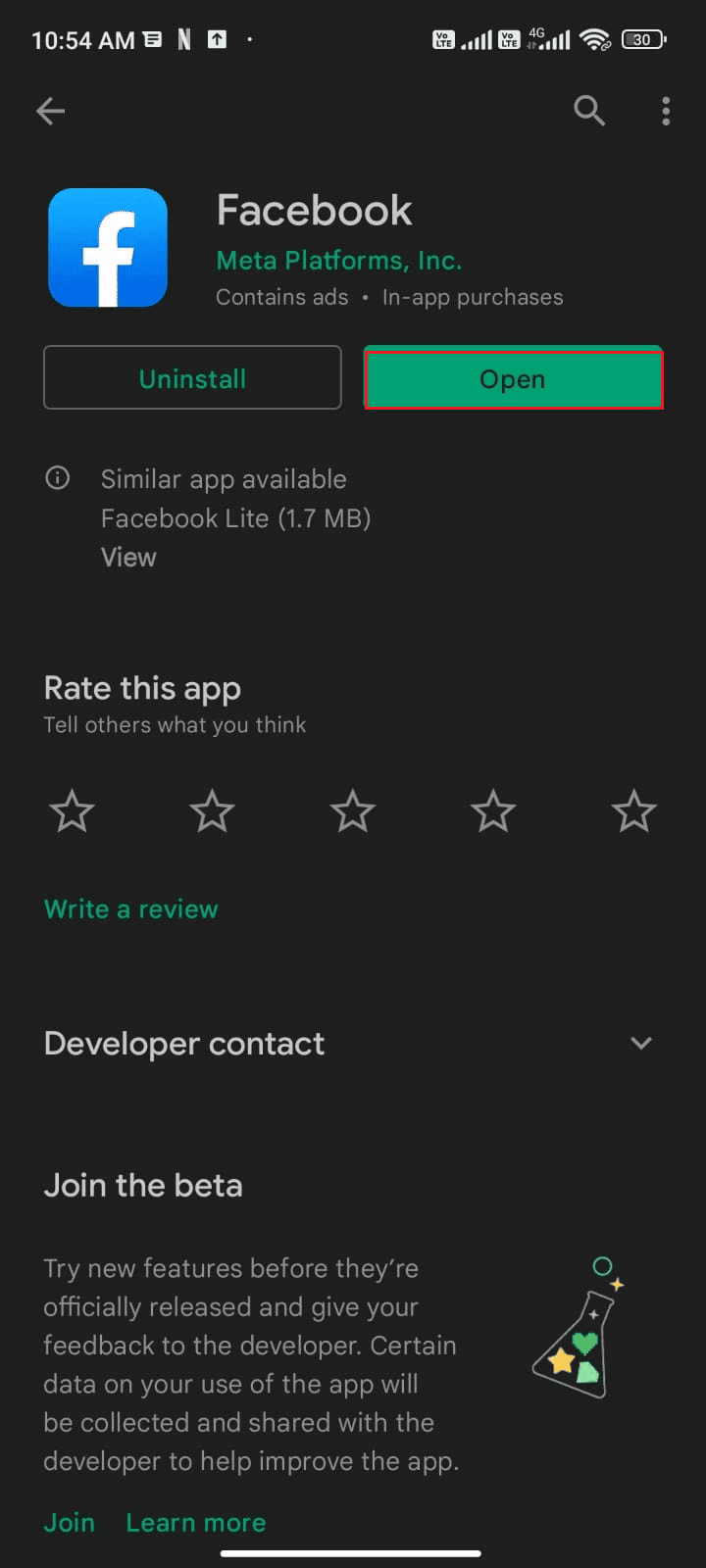
5. Відновіть свої дані (якщо це необхідно) та перевірте, чи зникла помилка.
Спосіб 14: Зверніться до служби підтримки Facebook
Якщо жоден з методів не допоміг, зверніться до офіційної підтримки Facebook. Ви можете повідомити про свою проблему на їхньому сайті.
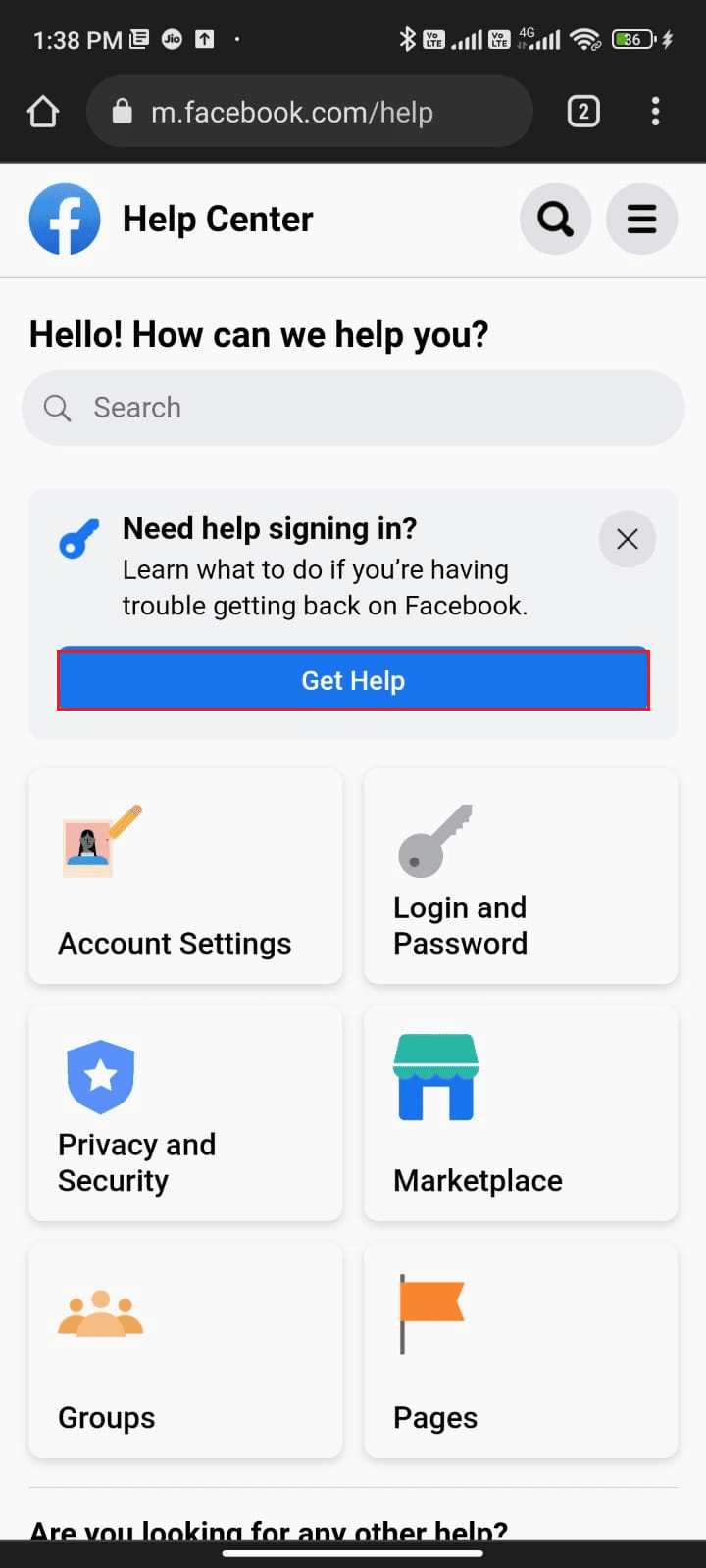
Проте, розгляд звернення може зайняти деякий час.
Спосіб 15: Скидання до заводських налаштувань
Якщо жоден з методів не допоміг, як крайній варіант, можна спробувати скинути налаштування Android до заводських. Увага: Це призведе до видалення всіх даних з вашого телефону. Перед цим обов’язково створіть резервну копію!
Щоб скинути налаштування, скористайтеся нашим посібником з інструкціями.
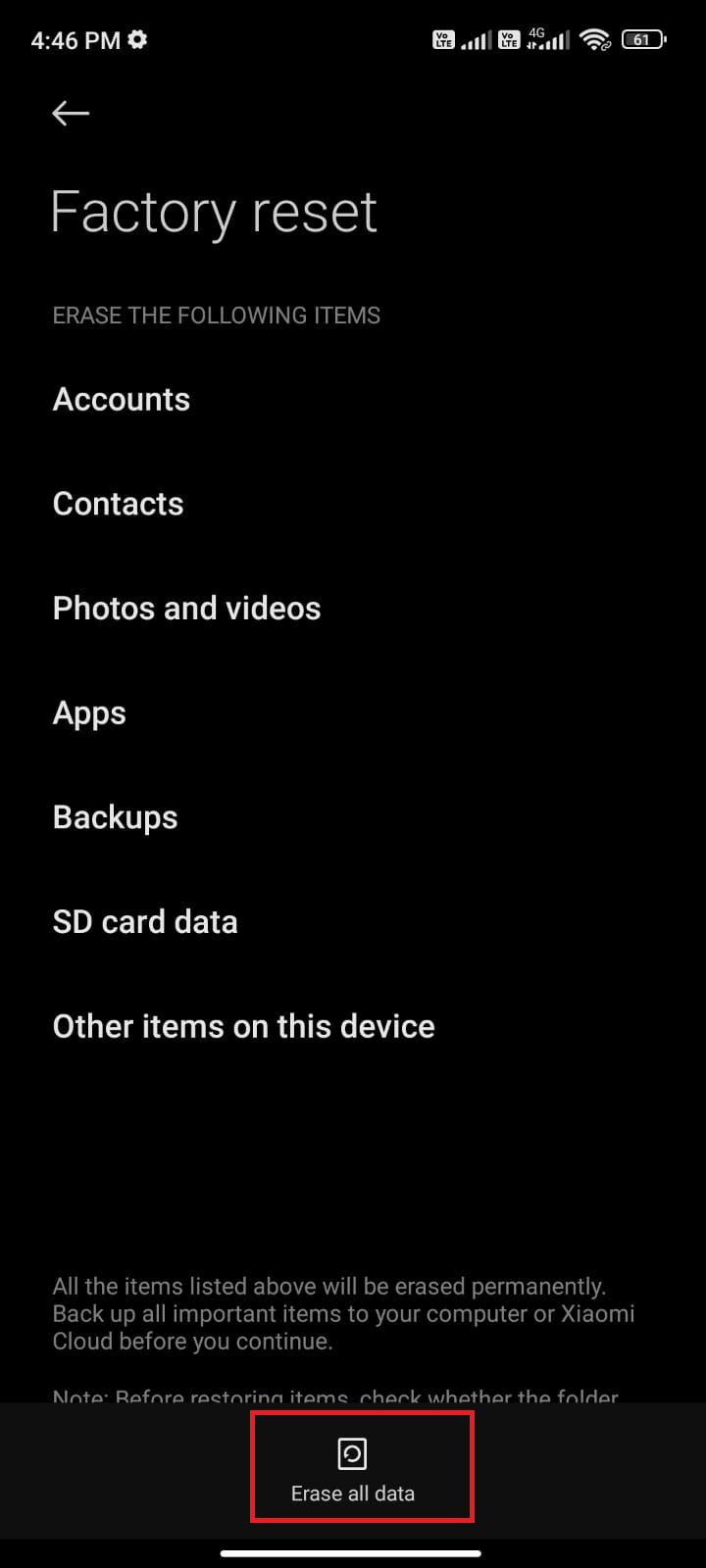
***
Сподіваємося, цей посібник був корисним і ви змогли виправити помилку сесії Facebook на Android. Звертайтеся до нас зі своїми питаннями та пропозиціями через розділ коментарів. Повідомте нам, яку тему ви хотіли б бачити наступною.